WeGame对于喜欢玩游戏的小伙伴来说,是非常实用的游戏平台,该游戏平台中推荐的游戏类型很多,各种各样的游戏都可以在该软件中进行下载运行操作,并且当你的游戏在运行的过程中如果出现网络不太顺畅的问题,那么我们还可以进行游戏加速设置,只需要在辅助工具的窗口中,根据自己下载的游戏来启用网络加速,如果你下载的游戏比较多,选择自己需要进行加速的游戏进行设置即可,下方是关于如何使用WeGame开启网络加速的具体操作方法,如果你需要的情况下可以看看方法教程,希望对大家有所帮助。
1.首先我们需要将电脑桌面上的WeGame进行双击一下,进入到操作页面中。

2.随后在WeGame中将右上角的三个点图标进行单击一下,如图所示。

3.随后你可以看到在菜单选项中有多种功能选项可以进行设置,其中将【辅助工具】选项进行点击。

4.当我们进入到WeGame之后,在页面上会看到自己下载的游戏内容,然后选择自己需要进行加速的游戏,将加速按钮进行点击启用即可,小编这里没有添加游戏应用,因此暂时不演示了。

5.此外,点击【启动加速】的窗口中,同样需要进行添加自己需要的游戏应用,之后再将启动加速功能进行设置即可。

以上就是关于如何使用WeGame启用网络加速的具体操作方法,如果你通过WeGame进行游戏的运行,但是发现运行的过程中网络不太给力,那么就可以按照以上的方法教程进行设置一下网络加速即可,感兴趣的话可以操作试试。
 抖音白色闪屏特效添加方
抖音白色闪屏特效添加方 抖音群聊创建图解教程
抖音群聊创建图解教程 体验微信“文字置顶”功
体验微信“文字置顶”功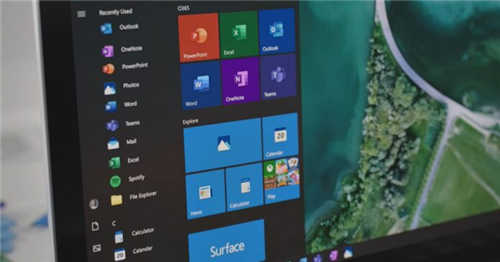 KB5001391更新修复了Windows
KB5001391更新修复了Windows Windows10预览更新修复了U
Windows10预览更新修复了U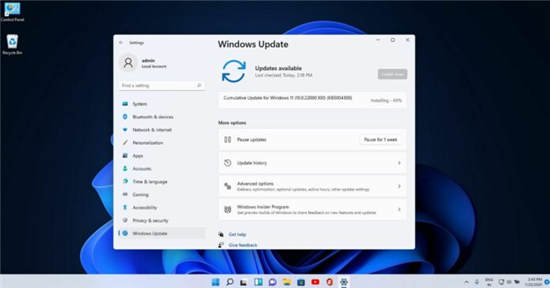 win11专业版Build 22000.100 (
win11专业版Build 22000.100 ( 网易云音乐为什么被下架
网易云音乐为什么被下架 手机淘宝上的群聊怎么退
手机淘宝上的群聊怎么退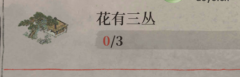 江南百景图花有三丛任务
江南百景图花有三丛任务 航海王热血航线这位活泼
航海王热血航线这位活泼 部落冲突13本4个阵型图分
部落冲突13本4个阵型图分 显卡天梯排行图高清大图
显卡天梯排行图高清大图 微星主板怎么开启vt
微星主板怎么开启vt m1mac恢复出厂设置教程
m1mac恢复出厂设置教程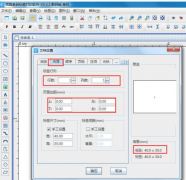 tsc打印机亮红灯
tsc打印机亮红灯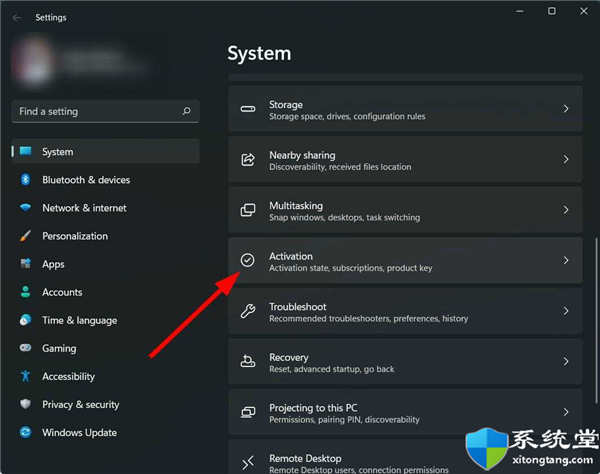 检查 Windows11 激活状态的步
检查 Windows11 激活状态的步 win7文件夹共享设置教程
win7文件夹共享设置教程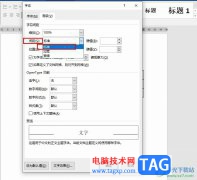 Word文档表格里面的文字间
Word文档表格里面的文字间 WPS表格里显示的文字不全
WPS表格里显示的文字不全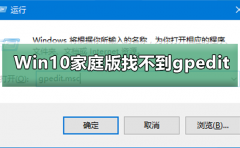 Win10家庭版找不到组策略
Win10家庭版找不到组策略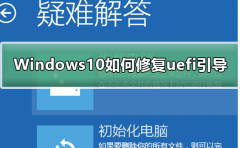 Windows10如何修复uefi引导
Windows10如何修复uefi引导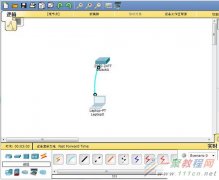 交换机最基本配置与管理
交换机最基本配置与管理 Win10网络电缆未正确插入或
Win10网络电缆未正确插入或
我们在网易邮箱大师软件中可以将自己所有的邮箱账号都进行添加,然后进行管理。很多小伙伴每天都会有各种各样需要处理的邮件,也会收到很多不重要的邮件,在网易邮箱大师中,对于那些...
338793 次阅读

libreoffice软件是一款与WPS和office功能相类似的文档编辑软件,在libreoffice中,我们不仅可以编辑常见的表格文档、文本文档、演示文稿以及PDF文档,还可以对绘图、公式以及数据库等进行编辑,...
18563 次阅读
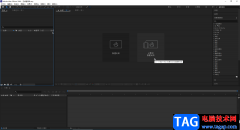
在Adobeaftereffects中我们可以完成各种视频特效的设计与制作,在编辑特效效果时,我们需要在合成面板中进行预览,如果我们需要调整合成面板尺寸大小,小伙伴们知道具体该如何进行操作吗,...
49743 次阅读
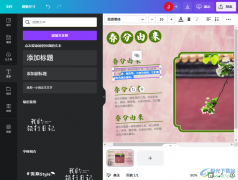
在Canva可画中,我们拥有海量的素材模板可以直接使用,还可以根据自己的需求在画布中添加图片、背景以及文字等各种内容。当我们在Canva可画中使用了一个自己喜欢的模板之后,有的小伙伴...
50510 次阅读

豹图CAD可以进行查看本地CAD文件内容,也可以将本地CAD文件中的图形进行测量操作,你可以选择将测量矩形、直线或者是其他图形的面积等,而在测量图形的过程中,会在页面上有步骤提示,会...
11278 次阅读

斗鱼直播伴侣吸引了非常多的小伙伴进行直播操作,其中在直播的时候,还可以将有趣的直播画面进行录制操作,如果你直播的时候没有一些比较好玩的画面或者是粉丝的互动环节等,都是通过...
37169 次阅读

Adobepremiere是一款非常好用的视频剪辑软件,在其中我们可以对视频进行非常专业化的剪辑处理。在剪辑视频的过程中我们了有时候会需要使用到钢笔工具,比如我们可以使用钢笔工具绘制选区...
27182 次阅读
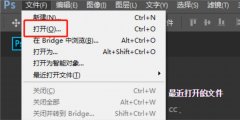
花瓣下载的图片ps打不开怎么办?下面是小编介绍的ps无法导入jfif格式的技巧,有需要的小伙伴一起来下文看看吧,希望可以帮助到大家!...
188418 次阅读
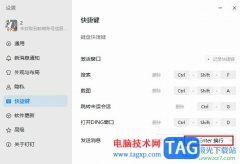
很多小伙伴在使用钉钉进行聊天沟通时经常会遇到需要灵气一行输入内容的情况,很多小伙伴习惯点击“Enter”键换行,结果导致未编辑完的信息被发送出去。在钉钉中想要避免出现上述问题,...
27049 次阅读
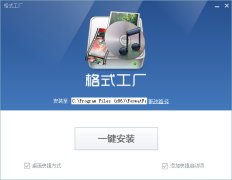
最近有很多小伙想要入手格式工厂这款软件,但是又不知道该怎么安装?那么接下来小编就为大家带来了格式工厂的安装步骤,有需要的朋友可以跟着小编一起试着安装哦。...
251398 次阅读
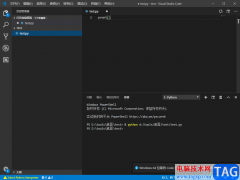
VisualStudioCode提供一个非常清爽的编辑页面,看起来非常的高级,当你通过该软件进行Python程序的编辑时,但是发现该软件无法进行Python程序的运行,其实在VisualStudioCode中并没有直接帮你安装...
143583 次阅读
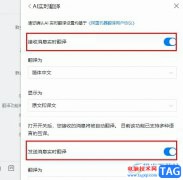
很多小伙伴在使用钉钉软件的过程中经常会需要用到翻译功能,该功能能够在我们和外国友人进行交流时实现无障碍沟通。有的小伙伴有时可能会遗忘翻译功能的开启方法,为了解决该问题,我...
13724 次阅读

相片大师是一款图片编辑软件,它提供了丰富多样的图片调整工具,例如用户可以快速消除图片上不需要的部分,或是调整图片色调、设置图片像素等,总之相片大师软件能够让用户得到编辑调...
17623 次阅读

使用edge浏览器的小伙伴想必都是知道edge浏览器是非常好用的,这款浏览器是众多浏览器中性能和兼容性和稳定性都是非常靠前的,目前被非常多的人群用来登录各种网站、网银等,并且还会在...
36628 次阅读

越来越多的小伙伴开始使用火狐浏览器,因为该浏览器中的功能十分的丰富。在使用火狐浏览器的过程中,很多小伙伴经常会在网站中下载各类软件或是文件,在下载完成之后经常会忘记文件的...
66097 次阅读